Главное меню пользователя содержит в себе ряд мониторов оперативной информации, которые автоматически обновляются раз в час. Каждый монитор имеет свою смысловую нагрузку. Набор мониторов зависит от выбранного у пользователя интерфейса в конфигураторе.
Интерфейс CompleteSetOfFunctions
Разберем по порядку каждый монитор главного меню:
1. Наличность.
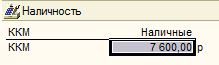
Для полноценной работы отели должны использовать ККМ для подтверждения и учета оплаты. Монитор «Наличность» отображает сумму наличных денежных средств, которые должны находиться в денежном ящике на рабочем месте, где установлена касса. Отображаются именно наличные, т.к. опираясь на данный монитор, администратор может сверить суммы с фактическим наличием денежных средств в денежном ящике. При двойном клике по цифре откроется X-отчет, в котором будут видны все транзакции, в том числе и по кредитной карте. Это отчет по выручке за текущую смену. Поскольку этот документ не обнуляет сумму, то X-отчет администратор может снимать на протяжении всей смены для проверки своей работы. И сравнивать Х-отчет программы с Х-отчетом по ККМ.
Если в наборе прав пользователя включить галочку напротив права 059 пользователь сможет увидеть состояние всех ККМ, а не только той, что подключена к его рабочему месту. Включать данное право рекомендовано только у начальника службы приема и размещения.
2. Заезд.
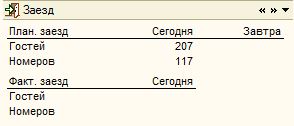
Монитор «Заезд» отображает информацию о планируемом/фактическом заезде гостей/номеров в отель. При двойном клике по цифре в окне «План. заезд» откроется отчет «Планируемый заезд» где можно более детально увидеть гостей, которые должны приехать в отель. При двойном клике в окне «Факт.заезд» откроется отчет «Фактический заезд за сегодня по номерам». Отчет отбирает размещения, у которых дата и время заезда попадает в указанный период отчета.
Важно! Бывают такие ситуации, когда в мониторе показатель больше, чем количество гостей/номеров, которые фигурируют в отчете сформированным при двойном клике по цифре. Это означает, что есть просроченные брони, по которым вы не приняли никакого решения. Т.е не поставили у такого бронирования статус «Аннуляция», «Отказ», «Незаезд» или не поменяли дату заезда, если знаете, что гость задерживается и приедет позже, чем было запланировано. Как найти эти брони? Вам следует проверить «Журнал бронирования». Если вы видите брони написанные курсивом, значит бронь просрочена.
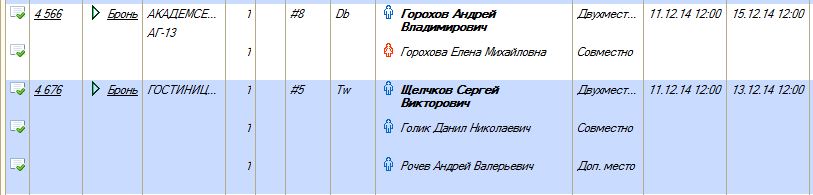
3. Выезд.
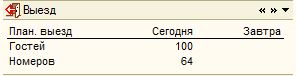
Монитор «Выезд» отображает информацию о планируемом выезде гостей/номеров из отеля. При двойном клике по цифре откроется отчет «Планируемый выезд до конца дня», где можно более детально увидеть гостей, которые должны выехать из отеля.
Важно! Отчет «Планируемый выезд работает иначе, чем «Планируемый заезд». При открытии отчета вы увидите гостей, дата выезда которых до определенного числа. Бывают такие ситуации, когда в мониторе показатель больше, чем гостей/номеров по факту. Это означает, что есть не выселенные гости за прошлые периоды. Этих гостей нужно выселить той датой, которой они должны были уехать. Найти этих гостей можно по отчету, а выселить через «Журнал размещений».
4. Показатели загрузки.
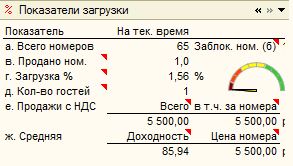
Показатели загрузки дают вам информацию по % загрузки, кол-ву гостей и продажам на текущие время/на конец дня. Более детально каждый показатель можно рассмотреть в аналитических отчетах.
Важно! Часто возникает вопрос «Почему продано номеров в главном меню отличается от кол-ва номеров в журнале размещения?». Ответ на этот вопрос заключается в том, что показатель продано номеров ориентируется на услуги с включенной галочкой "Это доход от продажи номеров", которые начислены на текущую дату проживания гостей. Журнал размещения считает количество строк в журнале. Следовательно, ошибка в том, что в программе есть гости которых не выселили за прошлые периоды, либо у которых не начислена услуга с включенной галочкой «Это доход от продажи номеров» (т.е услуга проживание) в каком-то размещение. Для проверки ошибок администраторов существует обработка «Подготовка к ночному аудиту».
Пример.
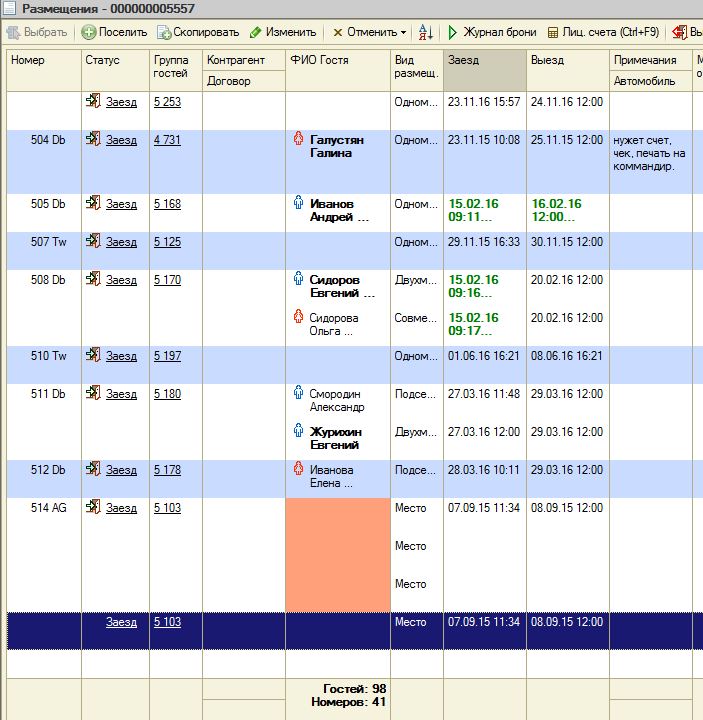
По журналу в программе 41 номер.

В мониторе главного меню продан 1 номер.
Если внимательно посмотреть на скриншот, будет видно, что есть не выселенные гости за прошлые периоды. На самом деле в отеле живет один гость и на текущую дату продан один номер.

5. Платежи за сегодня.
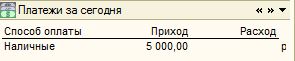
В отличие от монитора «Наличность», данный монитор показывает движение денежных средств за астрономические сутки. Монитор отображает все движения денежных средств, такие как наличный/безналичный расчет и возвраты. В то время как монитор наличности отображает только наличный расчет и только пока не закроют смену.
6. Покупатели за сегодня.
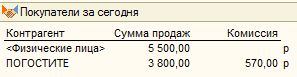
Монитор показывает топ покупателей с суммой продаж за астрономическую дату. Учитывается и планируемые продажи, т.е брони. Показатели в мониторе можно сравнить с отчетом 520 «Обороты продаж по контрагентам».
7. Дебиторы.
Монитор «Дебиторы» отображает контрагентов/физ. лиц по которым есть оказанные услуги, но нет оплаты. Другими словами, есть акт и нет оплаты - появится строка в мониторе "Дебиторы". Данный монитор работает в двух режимах, которые регулируются галочкой. Если галочка стоит, то видим суммы, которые еще не закрыты актами. Если галочка не стоит то дебиторскую задолженность.
Для того, чтобы посмотреть из чего складывается сумма по контрагентам и физ.лицам нужно смотреть отчет «Баланс взаиморасчетов с контрагентами».
Важно! Если данный отчет и сумма на мониторе не совпадает, то вам нужно включить галочку «Показывать суммы продаж не закрытие актами» в настройках отчета.

Интерфейс Housekeeping
В интерфейсе «Housekeeping» появляется дополнительный монитор «Статусы номеров».
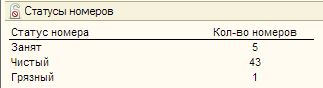
Данный монитор отображает количество номеров в зависимости от их статуса. Для того чтобы детально посмотреть какие номера находятся в определенном статусе нужно нажать на кнопку «Номерной фонд». Внутри справочника есть отборы по статусу.
Интерфейс Sales
В интерфейсе «Sales» появляется дополнительный монитор «Статистика по статусам групп».
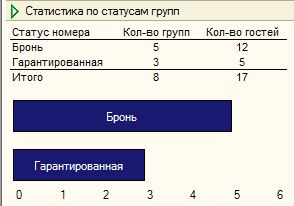
Монитор показывает количество групп/ количество гостей в зависимости от статуса брони.
Напротив монитора есть справочник «Список групп гостей». Если он не отображается, то нужно нажать на кнопку «Показать группы». При двойном клике на синюю полоску с названием «Бронь»/ «Гарантированная» в справочнике появятся брони, которые входят в этот список. А так же внизу есть отбор по статусу. Можно переключать статус там.

